win10游戏中输入法一直弹出怎么办 如何解决win10玩游戏时输入法一直弹出的问题
更新时间:2023-06-09 14:56:19作者:jiang
win10游戏中输入法一直弹出怎么办,很多玩家在玩win10上的游戏时,会遇到输入法一直弹出的问题,这不仅会干扰游戏体验,还会影响游戏操作,一些玩家尝试了各种方法却依旧无法解决这个问题,那么究竟有没有有效的解决方法呢?下面我们就来详细探讨一下这个问题的解决方法。
具体方法:
1、右击“开始”按钮找到“设置”;
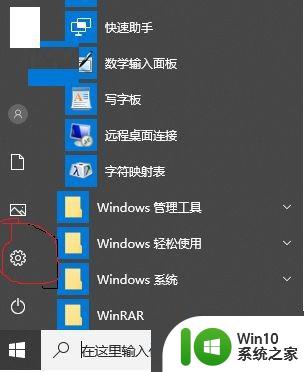
2、点击“时间和语言”
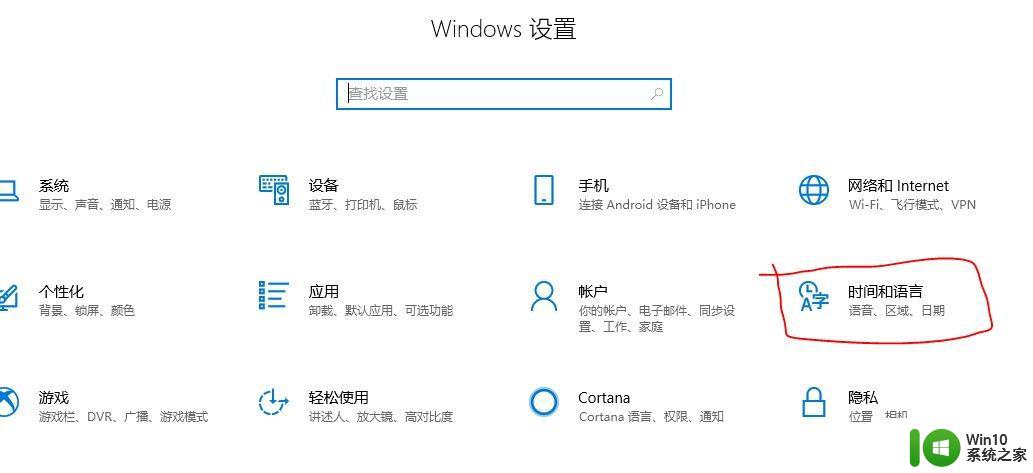
3、添加语言为“英语(美国)”
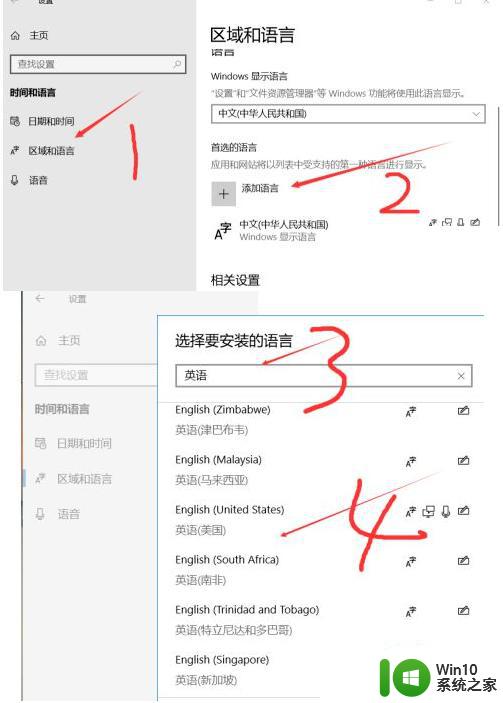
4、安装语言功能这三项都不要勾选,特别是第一项选中过后电脑语言就会变成英文。这样设置后就和以前的win7一样,关闭输入法后进游戏不影响了。

以上就是win10游戏中输入法一直弹出怎么办的全部内容,如果你遇到了这种情况,你可以按照小编的操作来解决,这个方法非常简单快速,一步到位。
win10游戏中输入法一直弹出怎么办 如何解决win10玩游戏时输入法一直弹出的问题相关教程
- win10输入登录密码后一直在转圈无法进入系统怎么办 如何解决win10输入开机密码后一直在转圈的问题
- w10电脑玩游戏老弹出输入法的问题修复方法 w10电脑游戏输入法弹出问题解决方法
- win10玩游戏按shift的时候输入法总是出来的解决教程 win10玩游戏按shift时输入法弹出怎么办
- win10玩游戏shift键老弹出输入法解决方法 win10游戏中shift键老是弹出输入法怎么办
- win10玩游戏总是弹出打字输入框的解决方法 win10玩游戏总是弹出打字输入框怎么关闭
- win10玩我的世界输入法总弹出处理方法 win10我的世界输入法弹出怎么解决
- win10巫师3输入法一直跳出的处理方法 如何解决win10巫师3频繁跳出输入法
- win10游戏时输入法弹出怎么办 如何在win10玩游戏时避免输入法冲突
- 如何解决win10输完密码一直转圈圈进不去的问题 win10登录密码输入后无法进入系统怎么办
- win10搜狗输入法老是自动弹出来怎么解决 win10搜狗输入法弹出解决方法
- win10打游戏shift输入法老是弹出来如何解决 win10玩游戏输入法与shift键冲突怎么办
- win10取消按shift弹出输入法的方法 win10按shift弹出输入法怎么关闭
- 蜘蛛侠:暗影之网win10无法运行解决方法 蜘蛛侠暗影之网win10闪退解决方法
- win10玩只狼:影逝二度游戏卡顿什么原因 win10玩只狼:影逝二度游戏卡顿的处理方法 win10只狼影逝二度游戏卡顿解决方法
- 《极品飞车13:变速》win10无法启动解决方法 极品飞车13变速win10闪退解决方法
- win10桌面图标设置没有权限访问如何处理 Win10桌面图标权限访问被拒绝怎么办
win10系统教程推荐
- 1 蜘蛛侠:暗影之网win10无法运行解决方法 蜘蛛侠暗影之网win10闪退解决方法
- 2 win10桌面图标设置没有权限访问如何处理 Win10桌面图标权限访问被拒绝怎么办
- 3 win10关闭个人信息收集的最佳方法 如何在win10中关闭个人信息收集
- 4 英雄联盟win10无法初始化图像设备怎么办 英雄联盟win10启动黑屏怎么解决
- 5 win10需要来自system权限才能删除解决方法 Win10删除文件需要管理员权限解决方法
- 6 win10电脑查看激活密码的快捷方法 win10电脑激活密码查看方法
- 7 win10平板模式怎么切换电脑模式快捷键 win10平板模式如何切换至电脑模式
- 8 win10 usb无法识别鼠标无法操作如何修复 Win10 USB接口无法识别鼠标怎么办
- 9 笔记本电脑win10更新后开机黑屏很久才有画面如何修复 win10更新后笔记本电脑开机黑屏怎么办
- 10 电脑w10设备管理器里没有蓝牙怎么办 电脑w10蓝牙设备管理器找不到
win10系统推荐
- 1 番茄家园ghost win10 32位旗舰破解版v2023.12
- 2 索尼笔记本ghost win10 64位原版正式版v2023.12
- 3 系统之家ghost win10 64位u盘家庭版v2023.12
- 4 电脑公司ghost win10 64位官方破解版v2023.12
- 5 系统之家windows10 64位原版安装版v2023.12
- 6 深度技术ghost win10 64位极速稳定版v2023.12
- 7 雨林木风ghost win10 64位专业旗舰版v2023.12
- 8 电脑公司ghost win10 32位正式装机版v2023.12
- 9 系统之家ghost win10 64位专业版原版下载v2023.12
- 10 深度技术ghost win10 32位最新旗舰版v2023.11